Widgets ที่จะแนะนำในบทความนี้มีดังนี้ครับ
- QSlider เป็น Widgets สำหรับทำแถบลากเลื่อนครับ
- QProgressBar เป็น Widgets สำหรับทำแถบแสดงความคืบหน้า
- QPixmap เป็น Widgets สำหรับแสดงรูปภาพครับ
- QSplitter เป็น Widgets สำหรับการจัดเรียง Widgets ต่างๆ ครับ
QSlider
เป็น Widgets สำหรับทำแถบลากเลื่อนครับ เช่น แถบเพิ่มลดเสียงครับโค้ดตัวอย่าง
import sys
from PySide.QtCore import *
from PySide.QtGui import *
app = QApplication(sys.argv)
widget = QWidget()
widget.setGeometry(200, 100, 400, 300)
widget.setWindowTitle('QSlider')
slider = QSlider(Qt.Horizontal, widget)
slider.setGeometry(10, 10, 200, 30)
slider.setFocusPolicy(Qt.NoFocus)
def getValue(value):
print (value)
widget.connect(slider,SIGNAL('valueChanged(int)'), getValue)
widget.show()
sys.exit(app.exec_())
ผลลัพธ์

QProgressBar
เป็น Widgets สำหรับทำแถบแสดงความคืบหน้า เช่น โหลดไปแล้วกี่ % โดยเป็นแถบแนวนอนวิ่งครับโค้ดตัวอย่าง
import sys
from PySide.QtCore import *
from PySide.QtGui import *
app = QApplication(sys.argv)
widget = QWidget()
widget.setGeometry(200, 100, 400, 300)
widget.setWindowTitle('แถบแสดงความคืบหน้า')
pb = QProgressBar(widget) #กำหนดให้ตัวแปร pb แทน QProgressBar(widget)
pb.setGeometry(10, 10, 300, 20)
pb.setValue(50) #ป้อนค่า % ที่ต้องการแสดง
widget.show()
sys.exit(app.exec_())
ผลลัพธ์

QPixmap
เป็น Widgets สำหรับแสดงรูปภาพครับ โดยดึงรูปมาแสดงครับโค้ดตัวอย่าง
import sys from PySide.QtCore import * from PySide.QtGui import * IMAGE1 = "101_2128.JPG" IMAGE2 = "101_2131.JPG" app = QApplication([]) pm1 = QPixmap(IMAGE1) pm2 = QPixmap(IMAGE2) pm = QPixmap(800,400) #กำหนดขนาดโดยอ้างอิงพิกเซล x,y label = QLabel() left_rectF = QRectF(0,0,400,400) #ด้านซ้าย right_rectF = QRectF(400,0,800,400) #ด้านขวา painter = QPainter(pm) painter.drawPixmap(left_rectF, pm1,QRectF(pm1.rect())) # เริ่มลงมือวาดภาพบนพิกเซลที่กำหนด โค้ดนี่ใช้ QtCore painter.drawPixmap(right_rectF, pm2,QRectF(pm2.rect())) label.setPixmap(pm) #เซตพิกเซล label.show() app.exec_()
ผลลัพธ์
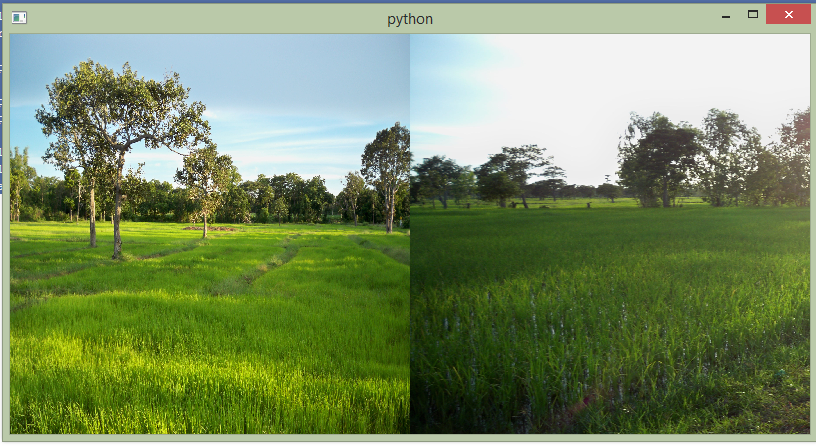
QSplitter
เป็น Widgets สำหรับการจัดเรียง Widgets ต่างๆ ครับโค้ดตัวอย่าง
import sys from PySide.QtCore import * from PySide.QtGui import * class MainWindow(QWidget): def __init__(self): QWidget.__init__(self) treeView = QTreeView() listView = QListView() textEdit = QTextEdit() splitter = QSplitter(self) splitter.addWidget(treeView) splitter.addWidget(listView) splitter.addWidget(textEdit) layout = QHBoxLayout() layout.addWidget(splitter) self.setLayout(layout) if __name__ == '__main__': app = QApplication(sys.argv) mainWindow = MainWindow() mainWindow.show() sys.exit(app.exec_())
ผลลัพธ์

นอกจากนั้นยังมี Widgets ที่ผมได้แนะนำไปแล้ว เช่น QWebView QLabel QPushButton
ติดตามบทความต่อไปนะครับ :)
ขอบคุณครับ

0 ความคิดเห็น:
แสดงความคิดเห็น
แสดงความคิดเห็นได้ครับ :)